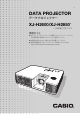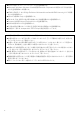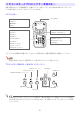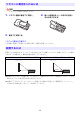J DATA PROJECTOR データプロジェクター XJ-H2600/XJ-H2650* * USB端子付きモデル 活用ガイド z 必ずデータプロジェクターに付属の「クイックスタートガイド」 の注意事項をお読みになってからご使用ください。 z 本書はお読みになった後も大切に保管してください。 z 本書の最新版は下記ウェブサイトに公開されております。 http://world.casio.
z DLPは、 米国テキサス・インスツルメンツ社の登録商標です。 z Microsoft、Windows、Windows Vistaは米国Microsoft Corporationの米国およびその他の国に おける登録商標または商標です。 z HDMI、HDMIロゴ、およびHigh-Definition Multimedia InterfaceはHDMI Licensing, LLCの商標 または登録商標です。 z XGAは、米国IBM Corp. の登録商標です。 z PJLinkは、日本、 米国その他の国や地域における出願商標または登録商標です。 z Crestronは米国Crestron Electronics, Inc.
目次 この取扱説明書について..............................................................................................................................5 本機の概要 ..............................................................................6 本機の特長と主な機能 ....................................................................................................................................6 リモコンのキーとプロジェクター本体のキー......................................................................8 背面端子部.........................................
音量の調整................................................................................................................................................................23 音量を調整する ........................................................................................................................................................................................................23 消音(ミュート)する...........................................................................................................................
故障かな?と思ったら......................................................49 インジケーター表示について..............................................................................................................49 エラー発生時の各種表示について.................................................................................................49 本機のトラブルと対処について .......................................................................................................51 補足情報 .............................................................................
本機の概要 ここでは本機の特長や、 プロジェクター本体とリモコンのキーについて説明します。 本機の特長と主な機能 XJ-H1600/XJ-H1650/XJ-H1700/XJ-H1750/XJ-H2600/XJ-H2650/XJ-ST145/ XJ-ST155 z 水銀フリーのハイブリッド光源: カシオ独自のレーザー&LEDハイブリッド光源により、 2500~4000ルーメンの高輝度を実現しまし た。水銀ランプを使用しない、 環境にやさしいプロジェクターです。 z 多様な入力ソースに対応: アナログRGB、 コンポジットビデオ、Sビデオ、コンポーネントビデオ(Y・Cb・Cr/Y・Pb・Pr)、HDMIの 各入力ソースに対応しています。 z インテリジェント・ブライトネス・コントロール機能(エコモード) : プロジェクターが周囲の明るさを感知して自動的に投映輝度を調整し、効率的な省電力を実現しま す( 「エコモード」を「オン(自動)」 に設定した場合) 。 z 3D映像の投映に対応: 3系統の入力ソース(アナログRGB、コンポジットビデオ、 Sビデオ)からの3D映像信号(60Hz/ 120Hzフィールドシーケン
XJ-H1650/XJ-H1750/XJ-H2650/XJ-ST145/XJ-ST155 z USBメモリーやメモリーカード上のデータをパソコンなしで投映※1: USBメモリーなら直接、 メモリーカードは市販のUSBカードリーダーを介して、本機のUSB-A端子 に接続可能です。弊社ウェブサイトからダウンロード可能な専用ソフト(EZ-Converter FA)を使っ てPowerPointのデータを変換し、USBメモリー/メモリーカードに保存すると、パソコンなしでプ レゼンテーションデータを投映できます。 USBメモリー/メモリーカードに保存した画像や動画の投映も可能です。 z インタラクティブ・ポインティング機能: 別売品のインタラクティブ・ポインター(YA-P10) を使うと、 パソコンを入力ソースとした本機の投 映画面上にインタラクティブ・ポインターで直接書き込みをしたり、マウス操作を行うことが可能と なります。 z マルチプロジェクションカメラ(YC-400/430/470)と接続可能※1: マルチプロジェクションカメラを直接本機のUSB-A端子に接続して、書類などを高精細の画像とし て投映することがで
リモコンのキーとプロジェクター本体のキー 本書で説明されている各種操作は、付属のリモコンを使って行います。基本的な操作は、プロジェク ター本体が備えているキーでも行うことができます。 リモコンのキー リモコン発光部 [INPUT]キー [MENU]キー [P](電源)キー [ESC]キー [FUNC]キー カーソルキー(S/T/W/X) [AUTO]キー [ENTER]キー([STYLE]キー) [BLANK]キー [FREEZE]キー [D-ZOOM +/-]キー [COLOR MODE]キー [KEYSTONE +/-]キー [VOLUME]キー [POINTER]キー [BRIGHT]キー([○]キー) [ECO]キー([△]キー) [ASPECT]キー([□]キー) リモコンには、乾電池が装着されていません。ご使用の前に付属の乾電池2本を装着してください。 ᛵ 電池が消耗しますので、保管時はキーが押されないようにご注意ください。 プロジェクター本体のキー(およびインジケーター) TEMPインジケーター LIGHTインジケーター [ENTER]キー [MENU]キー
背面端子部 1 7 2 3 4 5 6 8 9 bkbl bm bn bo bp bq br 1 USB-A端子(XJ-H1650/XJ-H1750/XJ-H2650/XJ-ST145/XJ-ST155のみ) 2 LAN端子(XJ-H1650/XJ-H1750/XJ-H2650/XJ-ST145/XJ-ST155のみ) 3 HDMI端子 4 MONITOR OUT端子 5 COMPUTER IN 1端子 6 COMPUTER IN 2端子 7 リモコン受光部 8 電源コネクター 9 シリアル端子※1 bk AUDIO OUT端子 bl 盗難防止用ロック穴 bm AUDIO IN 1端子 bn AUDIO IN 2端子 bo AUDIO IN L/R端子 bp VIDEO端子 bq S-VIDEO端子 br USB-B端子※2(XJ-H1650/XJ-H1750/XJ-H2650/XJ-ST145/XJ-ST155のみ) ※1 外部機器から本機を制御するための端子で、 通常は使用しません。制御コマンド等について詳し くは、 「プロジェクターのRS-232C制御について」 (66ページ)を参照してく
リモコンに電池を入れるには ᛵ 必ずアルカリ電池をご使用ください。 1. リモコン背面の電池ブタを開く。 3. 電池ブタを閉じる。 2.
設置場所に関するご注意 z いつでも電源プラグが抜けるよう、電源プラグに手が届く場所でお使いください。 z 図に示す範囲 (本機の周囲30cm以内)には物を置かないでください。特に吸気口/吸排気口の30cm 以内に障害物や物を置かないでください。 z 空調の風向きにより、レンズ付近に本機の排気熱が当たると投映画面に揺らぎが発生することがあ ります。その場合、空調の風向きや本機の設置位置を変更してご使用ください。 吸排気口 吸排気口 30cm 吸気口 吸排気口 11
映像出力機器との接続 パソコンとの接続 (アナログRGB出力) パソコンのアナログRGB端子と本機のCOMPUTER IN 1端子またはCOMPUTER IN 2端子を、下図の ように接続します。 ᛵ z 本機とパソコンの電源を切った状態で接続してください。 z パソコンからの音声出力を大きくしすぎないようにしてください。 本機 パソコン 付属のミニD-Subケーブル COMPUTER IN 1端子 モニタ端子 (アナログRGB出力端子)へ AUDIO IN 1端子 COMPUTER IN 2端子 ライン出力端子へ AUDIO IN 2端子 オーディオケーブル(市販品) HDMI出力端子搭載のパソコンやビデオ機器との接続 パソコンやビデオ機器のHDMI出力からの映像/音声を、本機から投映/出力することができます。 ᛵ 本機、 および接続する機器(パソコンまたはビデオ機器)の電源を切った状態で、接続してくだ さい。 本機 パソコンまたはビデオ機器 HDMI端子 HDMI出力端子へ HDMIケーブル(市販品) z 接続には、出力側の機器の端子形状と、本機のHDMI入力端子(HDMI
ビデオ機器との接続 ビデオ機器のコンポジットビデオ出力、Sビデオ出力、またはコンポーネント出力からの映像を、本機で 投映できます。 ᛵ 本機とビデオ機器の電源を切った状態で接続してください。 コンポジットビデオ出力、Sビデオ出力と接続する場合 本機 ビデオ機器 S端子ケーブル(市販品) S-VIDEO端子へ Sビデオ出力端子へ ビデオ/音声 出力端子へ 赤:AUDIO IN R端子へ 黄色:VIDEO端子へ 白:AUDIO IN L端子へ 映像音声ピンプラグケーブル(市販品) ʫʬ S-VIDEO端子とVIDEO端子のどちらへの入力映像を投映している場合でも、音声については AUDIO IN L/R端子への入力音声が出力されます。 13
コンポーネントビデオ出力と接続する場合 本機 ビデオ機器 コンポーネントビデオケーブル (市販品) COMPUTER IN 1端子 AUDIO IN 1端子 コンポーネントビデオ 出力端子へ 音声出力端子へ COMPUTER IN 2端子 白 赤 AUDIO IN 2端子 ステレオミニプラグ⇔ピンプラグタイプのオーディオケーブル(市販品) z コンポーネントビデオ出力端子は、 「Y・Cb・Cr」または 「Y・Pb・Pr」の3つで1セットとなっています。 コンポーネントビデオケーブルの3つのプラグの色と端子側の色が合うように接続してください (緑-Y、青-Cb/Pb、 赤-Cr/Pr) 。 z 接続が可能なのは、 アナログのコンポーネントビデオ出力端子です。デジタル出力端子には対応して おりません。 14
投映中の各種操作 入力ソースの選択 本機の電源を入れた直後は、前回電源をオフにしたときに選択されていた入力ソースが自動的に選択 されます。 入力ソースを切り替える 1. [INPUT]キーを押す。 z 入力ソースの選択画面が表示されます。 2. 必要に応じて、通常入力モードと3D入力モードの間で切り替える。 z 詳しくは、 「3D入力モードについて」 (16ページ)を参照してください。 3.
3D入力モードについて 本機は3D映像の投映に対応しています。 3D映像を投映する際は、本機を3D入力モードに切り替えてか ら、 入力ソースを選択します。 ᛵ z 投映した3D映像を立体視するには、 別売品の3Dグラス(YA-G30)が必要です。 z パソコン(アナログRGB) を入力ソースとして本機で3D映像を投映するには、別売品の専用ソ フトウェア「CASIO 3D Converter」が必要です。 z HDMI接続およびコンポーネントビデオ接続による3D映像の投映には対応しておりません。 3D入力モードでは、次の入力ソースを選択して投映することが可能です。 入力ソース 投映の条件 パソコン(アナログRGB) z 別売品の専用ソフトウェアCASIO 3D Converterで再生した、次のいずれかの 3D映像データ – CASIO 3D Converterを使って2D※の映像ファイルから3Dの映像ファイルに 変換したデータ – サイドバイサイド収録された3D映像ファイル z 信号の垂直周波数60Hz/120Hz コンポジットビデオ、Sビデオ z フィールドシーケンシャルで記録されたDVDソ
3D入力モードから通常入力モードに戻るには 1. [INPUT]キーを押して入力ソースの選択画面を表示する。 2.
投映中の映像に対する各種の操作 投映中の映像に対して、 次の操作を行うことができます。 z 映像の明るさを調節する z 手動で台形補正する z 映像に適した色調(カラーモード)を選ぶ z 映像の一部を拡大する z 入力ソースからの映像と音声を一時的に遮断する z 映像を静止させる z 投映画面上にポインターを表示する z 投映画面の縦横比(アスペクト比)を切り替える 映像の明るさを調節する ʫʬ (USB端子付きモデルをご使用の方へ) USB-A端子に接続した外部機器を入力ソースとして投映しているときは、設定メニュー(26ペー ジ)を使って明るさを調節してください。 1. [BRIGHT]キーを押す。 z 明るさの設定画面が表示されます。 2. [W]または[X]キーを押して明るさを調節する。 3.
映像に適した色調(カラーモード)を選ぶ 投映する内容や環境に応じて、 複数の「カラーモード」の中から適したものを選ぶことができます。 ᛵ z 次の場合はカラーモードを選ぶことはできません。 z エコモード(24ページ)で 「オフ」が選択されている場合 z 3D入力モード(16ページ 「3D入力モードについて」 を参照)が選択されている場合 z 設定メニューの「機器設定2→インタラクティブ・ポインター」が 「オン」の場合も、カラーモード を選ぶことはできません。 一部の機種でカラーモードを変更する操作が可能な場合があります が、変更後のカラーモードの種類によっては、別売品のインタラクティブ・ポインター (YA-P10)が正しく動作しなくなることがありますので、ご注意ください。 カラーモードを選ぶには 1. [COLOR MODE]キーを押す。 z カラーモードの設定画面が表示されます。 印付きの項目は、現在のカラーモードを表します。 2.
入力ソースからの映像と音声を一時的に遮断する 1. [BLANK]キーを押す。 z 入力ソースからの映像が遮断され、代わりにブラック画面が投映されます。 同時に、入力ソース からの音声も遮断されます。 2. 映像と音声を元に戻すには、[BLANK]キー(または[ESC]キー)を押す。 ʫʬ 代わりに投映する映像としては、 ブラック画面、ブルー画面、 ロゴ画面、 カスタムロゴ画面のいず れかを選択することができます。 「画面設定メインメニュー」 の「ブランク時画面」 (40ページ)を 参照してください。 映像を静止させる [FREEZE]キーを押したときに投映していた映像を、静止画として表示することができます。 投映中の映像を静止させるには 1. 入力ソースからの映像の投映中に[FREEZE]キーを押す。 z キーを押した時点で投映されていた映像が、静止画として本機のメモリーに取り込まれ、 投映 されます。 2.
ポインターを表示して利用するには 1. [POINTER]キーを押す。 z ポインターが、投映画面の中央に表示されます。 z [POINTER]キーを押したときに最初に表示されるポインターの種類は、設定メニューで選ぶこ ともできます。 「機器設定2メインメニュー」の「ポインター」 (43ページ)を参照してください。 2. カーソルキーを使って希望の位置にポインターを移動する。 z カーソルキーを押すと、押したキーの方向にポインターが移動します。 z 1つのカーソルキーを押したままにすると、ポインターは連続的に移動します。 3. ポインターに変化を付けるには、[STYLE]キーを押す。 z [STYLE]キーを押すたびに、ポインターが次のように変化します。 ポインターの種類 [STYLE]キーを押したときの変化 → → → → → → → → → → → → 点滅状態と点灯状態の間で切り替わる ポインターの種類を切り替えるには 1. [POINTER]キーを押してポインターを表示する。 2.
投映画面の縦横比(アスペクト比)を切り替える [ASPECT]キーを押すと、投映画面のアスペクト比の設定を切り替えることができます。 切り替え可能な設定項目は、お使いの機種に応じて下記のとおりです。各設定項目の意味については、 「画面設定メインメニュー」 の「アスペクト比」 (39ページ)を参照してください。 XJ-H2600/XJ-H2650の場合 現在の入力ソースに応じて、[ASPECT]キーを押すたびに次のように切り替わります。 入力ソース [ASPECT]キーを押したときの動作 ビデオ、Sビデオ、コンポーネント、HDMI(DTV) 「標準」→「16:9」→ 「4:3」→「レターボックス」の順に切り替わり ます。 RGB、HDMI(PC) 「標準」→「フル」→ 「4:3」→「リアル」の順に切り替わります。 XJ-H1600/XJ-H1650/XJ-H1700/XJ-H1750/XJ-ST145/XJ-ST155の場合 現在の入力ソースに応じて、[ASPECT]キーを押すたびに次のように切り替わります。 入力ソース [ASPECT]キーを押したときの動作 ビデオ、Sビデオ、コンポーネント、HD
音量の調整 本機のスピーカーおよびAUDIO OUT端子からの出力音量を、リモコンのキーを使って調整することが できます。 音量を調整する 1. [VOLUME]キーを押す。 z 投映画面上に 「音量」画面が表示されます。 2. [X]キーを押すと音量が大きくなり、[W]キーを押すと音量が小さくなる。 3. 調整が済んだら[ESC]キーを押す。 z「音量」画面が消えます。 ʫʬ 音量の調整は、設定メニューで行うこともできます。詳しくは、 「音量調整メインメニュー」 (39ページ) を参照してください。 消音(ミュート)する 1. [VOLUME]キーを押して「音量」画面を表示する。 2. [ENTER]キーを押す。 z 音声出力が一時的に消えます(ミュート状態)。 3.
エコモード (省電力・静音設定) 省電力と音の静かさを優先するか、投映の輝度を優先するかを、次の3通りの設定から選ぶことができ ます。 オン (自動):プロジェクター上面の照度センサーが感知した周囲の明るさに応じて、 投映の輝度と色 合いが自動的に調節されます。 周囲が暗いほど輝度が下がり、 省電力・静音の効果が高く なります。 オン (手動):省電力・静音の効果と投映輝度のバランスを、手動で調節します。 オフ :投映輝度を最優先した設定です。 ᛵ z エコモードの 「オン(自動) 」を選んだ場合は、プロジェクター本体上面の照度センサーをふさが ないようご注意ください。 z 照度センサーの感度は、周辺環境や設置状況によって変わります。このためエコモードの「オン (自動)」を選んだ場合の動作は、周辺環境や設置状況に影響されます。 エコモードを選ぶ 1. [ECO]キーを押す。 z 投映画面上に 「エコモード」画面が表示されます。 2.
ʫʬ z エコモードを 「オフ」にしたときは、明るさと色合いのどちらをより重視するかを選ぶことがで きます。詳しくは 「映像調整1メインメニュー」の「エコオフモード」 (38ページ) を参照してくだ さい。 z(USB端子付きモデルをご使用の方へ) USB-A端子に接続した外部機器を入力ソースとして投映しているときは、エコモードの切り替 えは設定メニュー(26ページ)を使って行ってください。 [FUNC]キーを使った操作 [FUNC]キーを押すと、次のメニュー画面が表示されます。 このメニュー画面から、 次の操作を行うことができます。 z「明るさ」 を選択して[ENTER]を押す → [BRIGHT]キー(Oキー)を押したときと同じです(18ページ)。 z「エコモード」を選択して[ENTER]を押す → [ECO]キー(fキー)を押したときと同じです (24ページ)。 z「アスペクト比」 を選択して[ENTER]を押す → [ASPECT]キー(□キー)を押したときと同じです(22ページ)。 ʫʬ (USB端子付きモデルをご使用の方へ) USB-A端子に接続した外部機器を入力ソースとして投映している
本機の詳細設定 本機の詳細な設定を行うには「設定メニュー」を使います。 設定メニューの基本操作 設定メニューを表示する [MENU]キーを押すと、投映画面の中央に設定メニューが表示されます。 設定メニューは次のような構 成となっています。 メインメニュー 設定メニューの最上位項目です。現在選ばれている 項目は、そこだけ明るい色で表示されます。 サブメニュー メインメニューで選んだ大項目に含まれる小項目 と、項目ごとの現在の設定状態が表示されます。 ガイド表示 現在操作することができる主なキーについて、簡単 な説明が表示されます。 設定メニューを消すには [MENU]キーを押します。 設定メニューを使って設定を行う 1. [MENU]キーを押して設定メニューを表示する。 2. [T]または[S]キーを押して、メインメニュー内の項目を選ぶ。 3. [ENTER]キーを押す。 4. [T]または[S]キーを押して、サブメニュー内の項目を選ぶ。 5. 選んだサブメニュー項目に応じた操作を行う。 z 設定の操作は、設定メニューの「ガイド表示」に従って行うことができます。 6.
設定メニューの基本操作例 具体的な操作例として、 「映像調整1→コントラスト」 「映像調整1→カラーモード」 、 「入力設定→信号名 、 表示」 の3項目の設定を続けて行います。 ʫʬ z プロジェクターへの映像入力信号の有無や、現在選択されている入力ソースに応じて、設定メ ニュー上で変更することができる項目は異なります。次の操作は、通常入力モード(16ページ 「3D入力モードについて」 を参照)で、入力ソースからの映像を投映している状態で開始してく ださい。 z ここでは設定メニューを使った操作のしかただけを説明し、設定内容については触れません。 項目ごとの設定内容については「設定メニュー項目の内容詳細」 (37ページ)を参照してくだ さい。 「映像調整1→コントラスト」 の設定を行うには 1. [MENU]キーを押して設定メニューを表示する。 2. メインメニューの「映像調整1」が選ばれているので、 そのまま[ENTER]キーを押す。 3. [T]キーを押して「コントラスト」を選ぶ。 4.
「映像調整1→カラーモード」 の設定を行うには 5. [T]キーを押して「カラーモード」を選ぶ。 6. [ENTER]キーを押す。 z カラーモードの選択肢が一覧表示されます。 7. [T]または[S]キーを押して選択肢の中から1つを選び、[ENTER]キーを押す。 8. カラーモードの設定を終了するには[ESC]キーを押す。 「入力設定→信号名表示」の設定を行うには 9. [ESC]キーを押す。 10. [T]キーを押して、 「入力設定」を選ぶ。 11. [ENTER]キーを押す。 12. [T]キーを押して、 「信号名表示」を選ぶ。 13. [W]または[X]キーを押して、 「オン」または「オフ」のいずれかを選ぶ。 14.
カスタムロゴキャプチャー 投映中の画面をキャプチャーする(取り込む)ことで、その画像データを本機の内蔵メモリーに登録す ることができます。登録した画像データを 「カスタムロゴ」 と呼びます。 カスタムロゴには次の使い方があります。 – 本機の電源を入れたときに最初に投映される「スタート画面」として使う – 本機への入力信号がないときに投映される画面 (無信号時画面) として使う – [BLANK]キーを押したときに投映される画面(ブランク時画面)として使う ᛵ 営利目的、または公衆に視聴させることを目的として、本機能により画像データの登録を実行す ると、 著作権法で保護されている著作者の権利を侵害する恐れがありますのでご注意ください。 画面をキャプチャーしてカスタムロゴとして登録するには ᛵ z 以下の操作で画面のキャプチャーを開始すると、その時点で前回登録したカスタムロゴは消去 されます。 z 以下の操作で画面のキャプチャーを開始し、キャプチャーが完了する前に[ESC]キーを押して キャンセルしたり、 何らかの理由でキャプチャーが中断したりした場合、カスタムロゴは工場 出荷時の初期画像(薄い緑
キャプチャーが可能な画面について 投映中の画面によっては、キャプチャーができない場合があります。 入力ソースに応じて、下記の点に ご注意ください。 入力ソース 注意点 RGB 解像度を1280×800以下にしてください。解像度がこれより大きい場合、画面のキャプ チャーが実行できません。 ビデオ、Sビデオ 本機がクローズドキャプションを含む映像を投映している場合でも、クローズドキャプ ションを含まない画像としてキャプチャーされます。 USB 入力ソースから投映中の画面は、基本的にキャプチャー可能です。次のような画面が該当 します。 z ビューアーで投映中の画像または動画画面 z ワイヤレスで投映中のパソコン画面 z YCカメラで投映中の撮影画像の画面 z 関数電卓の投映画面 これらの画面の投映について詳しくは、 「USB拡張機能ガイド」および「ワイヤレス機能ガ イド」を参照してください。 すべての入力ソース 保護されたコンテンツを投映した画面は、キャプチャーできません。 スタート画面、無信号時画面、ブランク時画面としてカスタムロゴを指定するには 1.
パスワード機能 本機は下記の操作を、パスワードで保護することができます。 設定可能なパスワードは1つで、 同じパス ワードを両方の操作で共用します。 z 本機の使用開始時 本機の電源を入れた直後にパスワード入力を促すダイアログを表示させることができます。正しい パスワードを入力しないと本機の操作ができないため、本機の不正使用を防ぐことができます。 z カスタムロゴキャプチャーの開始時 カスタムロゴキャプチャー (29ページ) の開始時に、パスワード入力を促すダイアログを表示させる ことができます。カスタムロゴの誤消去や、 不正な書き換えを防ぐことができます。 上記それぞれの操作をパスワードで保護するか、しないかの設定は、 それぞれ「パワーオンパスワード」 と「ロゴパスワード」 で行います。 本機のパスワードについて 本機のパスワードは文字ではなく、リモコンキーの組み合わせ (特定のキーの入力順) です。工場出荷時 は、 あらかじめ下記のパスワード(8キー)が登録されています。 [INPUT] [AUTO] [BLANK] [FREEZE] [S] [T] [W] [X] パスワード機能のご利用にあたり パ
パスワード控えのおすすめ 設定したパスワードを忘れてしまうと、本機を使うことができなくなってしまいます。パスワードを忘 れてしまった場合に備えて、メモなどにパスワードを控え大切に保管してください。 パスワードを変更するには 1. [MENU]キーを押して設定メニューを表示する。 2. [T]キーを押して「機器設定1」を選び、[ENTER]キーを押す。 3. [T]キーを押して「パスワード機能」を選び、[ENTER]キーを押す。 z パスワードの入力を促すダイアログが表示されます。 4. 現在設定されているパスワードを入力する。 z 工場出荷時のパスワードを変更していない場合は、次のキーの入力を行います。 [INPUT] [AUTO] [BLANK] [FREEZE] [S] [T] [W] [X] 5. [ENTER]キーを押す。 z パスワード機能の設定画面が表示されます。 6. [▼]キーを押して「パスワード変更」を選び、[ENTER]キーを押す。 z 新しいパスワードの入力を促すダイアログが表示されます。 7.
電源を入れた直後のパスワード保護設定を切り替えるには 1. 「パスワードを変更するには」(32ページ)の手順1~5の操作を行い、パスワード機能 の設定画面を表示する。 2. 「パワーオンパスワード」が選択されているのを確認し、[W]または[X]キーを押して 「オン」または「オフ」のいずれかを選ぶ。 z 設定を 「オフ」から「オン」に切り替えると、 「電源をオンするときに、パスワードを確認するよう にしますか?」という確認ダイアログが表示されます。 設定を「オン」 に切り替えて、電源を入れ た直後のパスワード確認を行うようにする場合は[ENTER]キーを、設定を「オン」に切り替える のをやめる場合は[ESC]キーを押してください。 3. 設定メニューの操作を終了するには、[MENU]キーを押す。 カスタムロゴキャプチャー時のパスワード保護設定を切り替えるには 1. 「パスワードを変更するには」(32ページ)の手順1~5の操作を行い、パスワード機能 の設定画面を表示する。 2. [T]キーを押して「ロゴパスワード」を選ぶ。 3.
操作パネルロック 操作パネルロックは、プロジェクター本体の[P] (電源)キーを除くすべてのキーをロックする(操作を 無効にする)機能です。プロジェクターはリモコンからの操作だけを受け付けるので、 本体キーに対す る誤操作などを防止できます。 操作パネルロックを設定するには 1. [MENU]キーを押して設定メニューを表示する。 2. [T]キーを押して「機器設定2」を選び、[ENTER]キーを押す。 3. [T]キーを押して「操作パネルロック」を選び、[ENTER]キーを押す。 4. [W]キーを押して「オン」を選ぶ。 5. 確認ダイアログが表示されるので、[ENTER]キーを押す。 z 設定が 「オン」に切り替わり、[P](電源) キーを除くプロジェクター本体のキーがロックされま す。 6.
設定の初期化 設定メニューに含まれる各項目の設定値を、 一括して初期化する(工場出荷時の状態に戻す) ことがで きます。 あるメインメニューに含まれる全項目の設定を初期化するには 1. [MENU]キーを押して設定メニューを表示する。 2. [T]または[S]キーを押して、設定を初期化したいメインメニューを選ぶ。 z 映像調整1、映像調整2、音量調整、画面設定、入力設定、機器設定1、または機器設定2のいずれか を選んでください。 3. [ENTER]キーを押す。 4. [T]キーを押して「○○○○の初期化」 (○○○○の部分は手順2で選択したメインメ ニュー名)を選ぶ。 5. [ENTER]キーを押す。 z 初期化画面が表示されます(下の画面は「映像調整1の初期化」の場合です)。 6. [S]キーを押して「はい」を選ぶ。 7. 初期化を実行するには[ENTER]キーを押す。 z 手順2で選んだメインメニューに含まれる全項目の設定が初期化されます。 z 初期化の実行をやめるには、[ENTER]キーを押さずに[ESC]キーを押します。 8.
設定メニューに含まれる全項目の設定を初期化するには 1. [MENU]キーを押して設定メニューを表示する。 2. [T]キーを押して「全初期化」を選び、[ENTER]キーを押す。 3. サブメニュー内の「全初期化」が選ばれているのを確認し、[ENTER]キーを押す。 z 全初期化画面が表示されます。 4. [S]キーを押して「はい」を選ぶ。 5. 全初期化を実行するには[ENTER]キーを押す。 z「言語」、 「ライト使用時間」 、 「ユニット使用時間」、 「パスワード機能」で設定したパスワード、 および 「カスタムロゴキャプチャー」で登録したカスタムロゴを除いた、 設定メニュー内のすべ ての設定が初期化されます。 z 初期化の実行をやめるには、[ENTER]キーを押さずに[ESC]キーを押します。 6.
設定メニュー項目の内容詳細 設定メニューに含まれる各項目の内容を説明します。表中の各欄は、 次の要領でお読みください。 設定項目名:サブメニューの項目名です。 入力 :どの入力ソースを選択したときに有効な設定かを表します。 R :RGB入力 C:コンポーネント入力 V :ビデオ入力またはSビデオ入力 H:HDMI (PC) 入力 D:HDMI (DTV) 入力 U:USB入力 (USB端子付きモデルのみ) 設定単位 解説 N:入力信号がないときでも設定可能な項目 :設定内容がどのように記憶されるかを表します。 「ソース別」は、該当する設定項目の設定 値が、入力ソース別に記憶されることを表します。 「単一」は、入力ソースとは無関係にた だ1つの設定値が記憶されることを表します。 :各設定項目の内容や選択肢の解説です。アスタリスク(*)が付いている選択肢は、初期設 定を表しています。 映像調整1メインメニュー 設定項目名 明るさ 入力 設定単位 解説 RCVHDU ソース別 映像の明るさを調整します。設定値が大きいほど明るくなり、小さいほど 暗くなります。 コントラスト R C V H D U
設定項目名 カラー バランス 入力 RCVHDU 設定単位 ソース別 解説 映像のカラーバランスを設定します。 プリセット: 「暖色系」 「標準*」 「寒色系」 の中から選ぶことができます。 カラー: 赤、緑、青の各色の強さを、-50~+50の範囲で調整することができま す。各設定値の大きさが、色の強さを表します。プリセットの「標準」を 選んだ場合のみ、設定が可能です。 エコオフ モード RCVHDU 単一 「機器設定1→エコモード」が「オフ」に設定されているときの、投映映像の 種類を選ぶことができます。 ブライト: 明るさを重視したモードです。 ノーマル: 明るさはやや押さえ、色合いのバランスをとったモードです。 映像調整1の 初期化 RCVHDU ソース別 映像調整1メインメニュー内のすべてのサブメニュー項目の設定を、初期 状態に戻します。 z 初期化を実行した場合は、実行時に選択されていた入力ソースに対す る初期化となります。 映像調整2メインメニュー 設定項目名 入力 設定単位 解説 垂直位置 RCV 信号種別 投映範囲に対する入力ソース映像の垂直位置を調整します
音量調整メインメニュー 設定項目名 入力 設定単位 解説 音量 R C V H D U N ソース別 本機のスピーカーおよびAUDIO OUT端子から出力する音量を調整します。 z 無信号時は、現在選択されている入力ソースに対する設定となります。 音量調整の 初期化 R C V H D U N ソース別 音量設定を初期状態に戻します。 z 初期化の実行は無信号時も可能です(無信号時は、選択されている入力 ソースに対する初期化となります)。 画面設定メインメニュー 設定項目名 台形補正 入力 設定単位 R C V H D U N 単一 アスペクト比 R C V H D ソース別 解説 投映画面の縦方向の台形歪みを補正します。 投映画面のアスペクト比の設定を切り替えます。 入力ソースがRGBまたはHDMI(PC)の場合 標準*: 入力信号のアスペクト比を維持した上で、本機で投映可能な最大サイ ズで投映します。 フル: 本機で投映可能な最大サイズに、入力信号を拡大/縮小して投映します。 4:3 (XJ-H2600/XJ-H2650のみ) : 入力信号のアスペクト比にかかわらず、4:
設定項目名 投映方法 入力 設定単位 R C V H D U N 単一 解説 スクリーンの前面から投映するか、背面から投映するかを設定します。 フロント*: スクリーンの正面から投映する場合に選択します。 リア: スクリーンの背面から投映する場合に選択します。 「フロント」選択時 に対して、映像の左右を反転して投映が行われます。 天吊投映 R C V H D U N 単一 本機を天井から吊して設置するための設定項目です。 オン: 天吊り投映の場合はこちらを選択します。本機の底面側が上になるよ うに、上下左右反転して投映が行われます。 オフ*: 机上に設置して投映する場合はこちらを選択します。本機の上面側が 上になるように、投映が行われます。 スタート画面 R C V H D U N 単一 本機の電源を入れたときに最初に投映される「スタート画面」を表示する か、 しないかを設定します。 ロゴ: 本機に組み込まれたロゴ画面が投映されます。 カスタムロゴ: 「カスタムロゴキャプチャー」 (29ページ)で登録したカスタムロゴが 投映されます。 無し*: スタート画面は投映されません。 無信号時画面
入力設定メインメニュー 設定項目名 入力 COMPUTER 1 R C 端子/ COMPUTER 2 端子 設定単位 N 単一 解説 本機のCOMPUTER IN 1端子/COMPUTER IN 2端子に入力する信号を 手動で設定したいときに選択します。 自動*: COMPUTER IN 1端子/COMPUTER IN 2端子への入力信号を自動的 に判別し、適切な入力方式が設定されます。 RGB: COMPUTER IN 1端子/COMPUTER IN 2端子とパソコンを接続する 場合に選択します。接続について詳しくは「パソコンとの接続(アナロ グRGB出力)」 (12ページ)を参照してください。 コンポーネント: 市販品のコンポーネントビデオケーブルを使って、COMPUTER IN 1 端子/COMPUTER IN 2端子とビデオ機器のコンポーネントビデオ出 力端子を接続する場合に選択します。接続について詳しくは、 「ビデオ 機器との接続」 (13ページ)を参照してください。 ʫʬ 3D入力モード(16ページ「3D入力モードについて」を参照)が選択 されている間、および 「機器設定2→インタラク
機器設定1メインメニュー 設定項目名 入力 設定単位 自動台形補正 R C V H D U N 単一 解説 本機の設置角度に応じた自動台形補正を行うか、 行わないかを設定しま す。 オン*: 自動台形補正を行います。 オフ: 自動台形補正を行いません。 自動調整 R N ソース別 RGB入力信号の種類 (解像度/周波数)を判別して自動的に投映映像を調 整する 「自動調整」を実行するかどうかを選択します。 1*: 自動調整を実行します。 2: 自動調整を実行します。1360×768または1400×1050の信号が正し く投映できない場合には、こちらに設定してください。 3: 自動調整を実行します。1366×768の信号が正しく投映できない場合 には、こちらに設定してください。 オフ: 自動調整を実行しません。 エコモード R C V H D U N 単一 自動ホワイト R C V H D U N 単一 バランス 「エコモード(省電力・静音設定)」 (24ページ)を参照してください。 ホワイトバランスを自動調整する機能のオン、オフを切り替えます。 オン*: ホワイトバランスを自動調整します
設定項目名 言語 入力 設定単位 R C V H D U N 単一 解説 本機の投映画面上に表示されるメッセージや設定メニュー画面などの表 示言語を、次の中から選択します。 英語/フランス語/ドイツ語/イタリア語/スペイン語/ スウェーデン語/ポルトガル語/オランダ語/ノルウェー語/ ポーランド語/フィンランド語/チェコ語/トルコ語/ロシア語/ 中国語 (簡体字)/中国語(繁体字)/韓国語/日本語 ʫʬ (USB端子付きモデルをご使用の方へ) 言語としてポルトガル語、オランダ語、ノルウェー語、 ポーランド語、フィンランド語、チェコ語、トルコ語、ロシア語を選 んだ場合でも、USB-A端子に接続した外部機器を入力ソースとして 投映しているときは、一部のメニューやメッセージが英語で表示さ れます。 機器設定1の 初期化 R C V H D U N 単一 機器設定1メインメニュー内のすべてのサブメニュー項目の設定を、初期 状態に戻します。 z 言語の設定および変更したパスワードは初期化されません。 z 設定項目の「自動調整」は、 入力ソースとしてRGB入力が選択されてい る場合に限り、初期化の対象とな
設定項目名 高地モード 入力 設定単位 R C V H D U N 単一 解説 平地/高地での使用に合わせてファンの回転数を切り替えます。 オン: 空気が薄い高地(海抜1,500m~3,000m)でご使用になるときはこちら を選択してください。ファンの冷却効率が高まります。 オフ*: 平地 (1,500m未満)での使用時は、こちらを選択します。 ᛵ 海抜3,000mを超える場所では本機をご使用にならないでくださ い。 操作パネル ロック R C V H D U N 単一 操作パネル(プロジェクター本体のキー)の使用可否を切り替えます。 オン: [P](電源) キーを除くプロジェクター本体のキーは、操作できなくなり ます。 オフ*: すべてのプロジェクター本体のキーが操作できます。 カスタムロゴ R C V H D U キャプチャー スタンバイ RGB/音声 単一 R C V H D U N 単一 「カスタムロゴキャプチャー」 (29ページ)を参照してください。 プロジェクターがスタンバイ状態(プロジェクターが通電中で、電源オフ の状態)のときに、COMPUTER IN 1端子からの映
設定項目名 インタラク ティブ・ポイ ンター 入力 R H 設定単位 単一 解説 別売品のインタラクティブ・ポインター(YA-P10)の動作を切り替えま す。 オン: インタラクティブ・ポインターの機能を動作可能にします。 オフ*: インタラクティブ・ポインターの機能の動作を無効にします。 ᛵ 本項目は、インタラクティブ・ポインターを使っている間だけ「オ ン」 に切り替え、機能を使わないときは必ず「オフ」に戻してくださ い。 ʫʬ 3D入力モード(16ページ「3D入力モードについて」を参照)が選択 されている間は、本項目の設定にかかわらず、インタラクティブ・ポ インターの機能は無効となります。 機器設定2の 初期化 R C V H D U N 単一 機器設定2メインメニュー内のすべてのサブメニュー項目の設定を、初期 状態に戻します。ただし、 「カスタムロゴキャプチャー」で取り込んだカス タムロゴ画像は初期化されません。 45
有線LAN設定メインメニュー(USB端子付きモデルのみ) 設定項目名 リモートOn 入力 設定単位 R C V H D U N 単一 解説 プロジェクターがスタンバイ状態(プロジェクターが通電中で、電源オフ の状態)のときに、有線LAN経由でプロジェクターの電源をオンにできる かどうかを指定します。 有効: 電源オンが可能です。 無効*: 電源オンできません。 ᛵ ネットワーク設定の初期化、または設定メニューの全初期化の操作 を行うと、本項目は「無効」になります。有線LAN経由でプロジェク ターを操作している場合は、初期化後必ず本項目を「有効」 に変更し てください。 PJLink認証 R C V H D U N 単一 PJLinkの接続認証の有効、無効を切り替えます。 有効*: PJLinkの接続認証を有効にします。 無効: PJLinkの接続認証を無効にします。 有線LAN 情報 R C V H D U N 単一 次の情報を表示します。 プロジェクター名: 本機に現在設定されているプロジェクター名です。 MACアドレス: 本機の個体ごとに固有のMACアドレスです。 IPアドレス:
情報メインメニュー 設定項目名 入力 設定単位 解説 入力信号 R C V H D U N ソース別 現在選択されている入力信号(RGB/コンポーネント/ビデオ/ Sビデオ/HDMI (PC)/HDMI (DTV) のいずれか)が表示されます。 また、 入力信号がない場合は「----」 と表示されます。 信号名 RCVHDU ソース別 本機への入力信号の信号名が表示されます。表示される信号名について は「表示可能な信号について」 (59ページ)の「信号名」を参照してくださ い。 解像度 R ソース別 現在選択されている入力信号がRGBまたはHDMI(PC)の場合のみ表示さ れる項目です。RGB入力信号の解像度が縦横のピクセル数で表示されま す。 水平周波数 RCVHD ソース別 入力信号の水平周波数が表示されます。 垂直周波数 RCVHD ソース別 入力信号の垂直周波数が表示されます。 走査方式 RC ソース別 ライト使用 時間 R C V H D U N 単一 H HD 現在選択されている入力信号がRGB、コンポーネント、HDMI (PC)、HDM
クリーニングについて 本機の本体表面、 レンズ、吸気口、吸排気口は、定期的にクリーニングしてご使用ください。 ᛵ 本機のクリーニング前には必ず電源プラグをコンセントから抜き、本機を十分に放熱してくだ さい。 本機外部のクリーニング 本機外部をクリーニングする際は、柔らかな布を薄い中性洗剤に浸し、固くしぼって拭いてください。 ベンジン、 アルコール、シンナーなどの化学薬品は絶対にご使用にならないでください。 レンズのクリーニング 市販のメガネ拭き用のクロスやクリーニングペーパーなどを使って拭いてください。 なおクリーニン グ時は、レンズに必要以上の力を加えたり、レンズを傷つけたりしないようご注意ください。 吸気口/吸排気口のクリーニング 吸気口/吸排気口にはゴミやほこりがたまりやすいので、 下図のように電気掃除機を使い、時々ていね いに吸い取ってください。 ᛵ 吸気口/吸排気口にほこりがたまったままで本機をご使用になると、本機内部の温度が過度に上 昇し、 故障の原因となります。 48
故障かな?と思ったら インジケーター表示について 本機の状態を、上面の各インジケーターの色や点灯/点滅状態によって判別することができます。正常 時のインジケーター表示は下表のとおりです。 インジケーター表示 POWER/ STANDBY LIGHT 本機の状態 本機の電源コードをコンセントに接続した直後です。 スタンバイ状態 (下記参照)になるまでは、 本機の電源を入れることはできません。 TEMP ● ● ● オレンジ オレンジ オレンジ ● O O 本機の電源コードがコンセントに接続されており、スタンバイ(待機) 状態です。 本機の電源を入れた直後のウォームアップ中です。 オレンジ ● ● 緑 オレンジ オレンジ ● O O 本機の電源が入り、 使用可能な状態です。 O O 本機の電源を切った直後の内部処理中です。 ● ● O 緑 緑 本機の 「エコモード」 (24ページ)が「オン (自動)」または「オン (手動)」 に設定されています。 緑 オレンジ ● . . . . . 点灯 . . . . . 点滅 O . . . . .
インジケーター表示/ 警告メッセージ POWER : オレンジ点滅→ オレンジ点灯 LIGHT : - TEMP : - メッセージ : 内部が高温になってい ます。 電源をオフにします。 POWER : オレンジ点滅→赤点灯 LIGHT : 赤点灯 TEMP : 赤点灯 メッセージ : ファンに異常が発生し ました。 電源をオフにします。 POWER : オレンジ点滅→赤点灯 LIGHT : - TEMP : 赤点灯 メッセージ : システムに異常が発生 しました。 電源をオフにします。 POWER : 緑点灯 LIGHT : - TEMP : - メッセージ : システムに異常が発生 しました。 正常に投映できません。 POWER : 緑点灯 LIGHT : - TEMP : - 本機の状態と対処 内部が極端に高温になったため、電源が自動的に切れました。次の操作を 行ってください。 1 本機の吸気口/吸排気口がふさがれていないか、本機の周囲のスペース が十分に確保されているか確認する。 ) 設置場所に関するご注意(11ページ) 2 本機の吸気口
インジケーター表示/ 警告メッセージ 本機の状態と対処 POWER : オレンジ点滅→赤点灯 LIGHT : 赤点滅(約0.5秒周期) TEMP : 赤点滅(約0.
現象 原因と対処 音が出ない z 本機の音量設定が小さすぎるか、消音(ミュート)状態になっていることが考え られます。リモコンの[VOLUME]キーを押し、[W]/[X]を使って音量を調節して ください(23ページ参照)。 z 本機と接続した機器の音量が小さすぎるか、音が出ていないことが考えられま す。接続した機器の音量を調節してください。 z 本機のAUDIO IN(1または2) 端子またはAUDIO IN L/R端子に、機器の音声出力 が正しく接続されていないことが考えられます。 機器に応じた項目を参照し、 接 続状態をご確認ください (12ページ「パソコンとの接続 (アナログRGB出力)」 、 および13ページ「ビデオ機器との接続」 参照)。 z 設定メニューの「機器設定2→音声出力」が 「ライン」に設定されていることが考 えられます。 「音声出力」の設定を「スピーカー」に切り替えてください(43ペー ジ参照) 。 色がおかしい 入力信号と本機の設定が合わないことが考えられます。次の操作をお試しくださ い。 – [BRIGHT]キーを押して、明るさを調節する。 – [COLOR MODE]キー
補足情報 リモコンの利用可能範囲について リモコンは、本機の前面/背面にあるリモコン受光部に向けて操作を行います。リモコンの利用可能範 囲は下図のとおりです。 ±30度以内 5m以内 ±30度以内 5m以内 【前面】 【背面】 5度~30度以内 ±30度以内 5m以内 5m以内 リモコンの利用可能範囲について リモコンと本機の前面/背面にあるリモコン受光部との角度が広い(リモコンを斜めから使用した)場 合は、リモコンの利用可能距離が短くなる場合があります。 ᛵ 電池が消耗しますので、保管時はキーが押されないようにご注意ください。 53
MONITOR OUT端子の利用について 本機のMONITOR OUT端子は、COMPUTER IN 1端子またはCOMPUTER IN 2端子への入力信号をそ のまま出力します。投映映像を別のディスプレイで同時に確認したいときなどに便利です。 ʫʬ z 本機の電源がオンのときに、 MONITOR OUT端子およびスピーカー (またはAUDIO OUT端子)※1 から出力される信号は、 入力ソースの選択状態に応じて次のようになります。 この入力ソースを 選択すると: この端子からの信号がMONITOR OUT端子へ出力される: この端子からの信号がスピーカーまたは AUDIO OUT 端子へ出力される: Computer 1 COMPUTER IN 1 AUDIO IN 1 Computer 2 COMPUTER IN 2 AUDIO IN 2 Sビデオ ※2 AUDIO IN L/R ビデオ ※2 AUDIO IN L/R HDMI ※2 HDMI USB ※2 USB ※1 設定メニューの 「機器設定2→音声出力」 での指定に応じて、スピーカーとAUDIO O
本機を天井から吊して設置する 本機は天井から吊して設置することが可能です。この場合、本機を天地逆にして天井にしっかりと固定 したうえで、落下防止用のワイヤーを取り付けることが必要です。ワイヤーは、 本機底面のシールをは がして取り付けます。 詳細は、販売店にお問い合わせください。 シール ᛵ z 本機を、火災検知器・報知器など消防設備のある天井へ取り付ける場合、 本機を消防設備からで きるだけ(最低1m) 離してください。 本機と消防設備が近いと、本機の排気により消防設備が誤 動作する恐れがあります。 また、蛍光灯や強い光源の近くに設置しないでください。リモコンで 操作できなかったり、利用可能範囲がせまくなります。 設置予定位置でのリモコン操作の可否 は、必ず設置前にご確認ください。 z 本機を天井から吊して設置した場合、映像が上下左右逆になりますので、設定メニューを使っ た設定の変更が必要になります。 詳しくは、 「画面設定メインメニュー」の 「天吊投映」 (40ペー ジ)を参照してください。 55
投映距離とサイズについて h※ h* 距離に応じた投映サイズは、下表のとおりです。 XJ-H1600/XJ-H1650/XJ-H1700/XJ-H1750 投映サイズ 投映距離(約) XJ-ST145/XJ-ST155 投映サイズ h※ (cm) 最短距離 (m) 27 69 0.85 1 0 45 114 0.6 6 40 102 1.3 1.6 0 60 152 0.8 8 型 最長距離 (m) h※ 型 対角線 サイズ (cm) 投映距離 (約) (m) 対角線 サイズ (cm) 60 152 1.9 2.3 0 80 203 1.1 10 80 203 2.6 3.1 0 100 254 1.4 13 100 254 3.3 3.9 0 142 361 2 19 150 381 4.9 5.9 0 200 508 6.6 7.9 0 300 762 9.9 11.
アスペクト比設定と投映画面について 本機への入力信号と本機のアスペクト比設定に応じた投映画面は、次のようになります。 XJ-H2600/XJ-H2650 入力ソース:RGBまたはHDMI(PC) 入力信号例 標準 フル 4:3 リアル 4:3 レターボックス SVGA(800×600) XGA(1024×768) WXGA(1280×800) SXGA(1280×1024) 入力ソース:ビデオ、 Sビデオ、 コンポーネント、 またはHDMI(DTV) 入力信号例 標準 16:9 4:3アスペクト映像 スクイーズ映像 Letter Box映像 16:9アスペクト映像 57
XJ-H1600/XJ-H1650/XJ-H1700/XJ-H1750/XJ-ST145/XJ-ST155 入力ソース:RGBまたはHDMI(PC) 入力信号例 標準 フル SVGA(800×600) XGA(1024×768) WXGA(1280×800) SXGA(1280×1024) 入力ソース:ビデオ、 Sビデオ、 コンポーネント、 またはHDMI(DTV) 入力信号例 標準 16:9 4:3アスペクト映像 スクイーズ映像 Letter Box映像 58
表示可能な信号について ᛵ 以下の表に記載されていても、機種によっては、正しく表示されない場合があります。 RGB信号 VESA その他 信号名 解像度 水平周波数(kHz) 垂直周波数 (Hz) 640×480/60 640×480 31.5 60 640×480/72 640×480 37.9 73 640×480/75 640×480 37.5 75 640×480/85 640×480 43.3 85 800×600/56 800×600 35.2 56 800×600/60 800×600 37.9 60 800×600/72 800×600 48.1 72 800×600/75 800×600 46.9 75 800×600/85 800×600 53.7 85 1024×768/60 1024×768 48.4 60 1024×768/70 1024×768 56.5 70 1024×768/75 1024×768 60.0 75 1024×768/85 1024×768 68.
コンポーネント信号 HDTV SDTV 信号名 水平周波数(kHz) 垂直周波数(Hz) 1080p/50 56.3 50 1080p/60 67.5 60 720p/50 37.5 50 720p/60 45.0 60 1080i/50 28.1 50 1080i/60 33.7 60 576p/50 31.3 50 576i/50 16.6 50 480p/60 31.5 60 480i/60 15.7 60 ビデオ信号、Sビデオ信号 信号名 水平周波数(kHz) 垂直周波数(Hz) NTSC 15.7 60 NTSC4.43 15.7 60 PAL 15.6 50 PAL-M 15.7 60 PAL-N 15.6 50 PAL60 15.7 60 SECAM 15.6 50 HDMI信号 信号名 水平周波数(kHz) 垂直周波数(Hz) 640×480/60 31.5 60 800×600/60 37.9 60 1024×768/60 48.
3D信号(3D入力モード時の対応信号) RGB信号 ビデオ信号、Sビデオ信号 信号名 水平周波数(kHz) 垂直周波数(Hz) 640×480/60 31.5 60 640×480/120 61.7 120 800×600/60 37.9 60 800×600/120 77.2 120 1024×768/60 48.4 60 1024×768/120 98.8 120 1280×768/60 47.8 60 1280×768/120 97.4 120 1280×800/60 49.7 60 1280×800/120 101.6 120 NTSC 15.7 60 プロジェクターの有線LAN制御について (XJ-H1650/XJ-H1750/XJ-H2650/XJ-ST145/XJ-ST155) 本機のLAN端子を介して、パソコンなどの外部機器から本機を制御することができます。 対応外部機器について 本機は、PJLink Class1(バージョン1.00)の全コマンドに対応しています。 http://pjlink.jbmia.or.
パソコンから本機を制御する パソコンと本機を有線(または無線)LAN接続すると、 パソコン上のWebブラウザを使って本機を制御 できます。 本機とLAN接続されたパソコンからは、ブラウザを介して 「コントロールパネル」 を呼び出すことが可 能です。 本機とパソコンを有線LAN接続するには 1. 本機と有線LAN接続したいパソコンが接続されているLANハブなどのネットワーク 機器に、本機のLAN端子を接続する。 本機 LANハブ パソコン z 上図のような接続では、一般にストレートタイプのLANケーブルを使用します。 本機のLAN端 子とパソコンのLAN端子を直接接続する場合は、 クロスタイプのLANケーブルを使用してくだ さい。 2. 本機のIPアドレスを確認する。 z 本機の現在のIPアドレスは、次の操作で確認できます。 1. [MENU]キーを押して設定メニューを表示する。 2. [▼]または[▲]キーを使って「有線LAN設定」を選び、 [ENTER]キーを押す。 3. [▼]または[▲]キーを使って「有線LAN情報」を選び、 [ENTER]キーを押す。 3.
4. ブラウザのアドレスバーに本機のIPアドレスを入力し、Enterキーを押す。 z 例えば本機のIPアドレスが “192.168.100.10”の場合は、http://192.168.100.
4.
グループ 映像 音声 項目 カラーモードを切り替えます。 z 設定について詳しくは、 「映像に適した色調(カラーモード)を選ぶ」 (19ページ)を参照してください。 ブランク この項目を「オン」にすると、入力ソースからの映像が一時的に遮断され ます。 「オフ」 にすると入力ソースからの映像が投映されます。 z この項目の動作は、リモコンの[BLANK]キーと同じです。詳しくは、 「入 力ソースからの映像と音声を一時的に遮断する」 (20ページ)を参照し てください。 アスペクト比 投映画面のアスペクト比を切り替えます。 z 設定について詳しくは、 「投映画面の縦横比(アスペクト比)を切り替え る」 (22ページ)を参照してください。 明るさ 設定メニューの「映像調整1→明るさ」に相当します。入力ボックスに数値 を入力し、[適用]ボタンをクリックすると、プロジェクターの「明るさ」設 定が入力値に応じて変更されます。 コントラスト 設定メニューの「映像調整1→コントラスト」に相当します。入力ボックス に数値を入力し、[適用]ボタンをクリックすると、プロジェクターの「コン トラスト」設定が入力
プロジェクターのRS-232C制御について 市販のシリアルケーブル (クロス) を使ってコンピューターと本機を接続すると、コンピューターから 本機を制御することができます。 コンピューターと本機を接続する コンピューターと本機は、下図のように接続してください。 本機 コンピューター シリアル端子(RS-232C) D-Sub 9ピン(メス) D-Sub 9ピン(メス) シリアル端子※ 市販のシリアルケーブル(クロス) ※コンピューターのシリアル端子の形状はD-Sub 9ピン(オス)が一般的ですが、異なる形状の場合も あります。コンピューターと市販のシリアルケーブルの接続方法については、コンピューターに付属 の説明書を参照してください。 制御コマンドを使う コンピューターから本機を制御する際のコマンドについて説明します。 コマンドの送信フォーマット コンピューターのシリアル端子を次のように設定します。 通信プロトコル 通信スピード 19200bps データビット 8bit パリティ なし ストップビット 1bit フロー制御 なし データプロジェクターの現在の設定情報を読み出し
z コマンド名と設定値について詳しくは、 「コマンド一覧」をご覧ください。 z コマンドはすべてASCII文字および10進数(整数)で記述してください。 z 本機が認識できないコマンドを送信した場合は、本機から “?”が返されます。また、 「設定値の範囲」 以外を送ったときは無視されます。 z コマンドの送信は、 先に送ったコマンドの処理を本機が完了するまで待つ必要があります。また、本 体キーやリモコンキーを使って本機を操作した場合も同様に、その操作による処理を本機が完了す るのを待って、コマンドを送信することが必要です。 コマンド一覧 z 本機の電源が入っていない時には、次の各機能以外の読み出し/書き込みはできません。本機の電源 が入っていないときは、次の各機能以外のコマンド送信は行わないでください。 z 電源オン/オフ状態、 読み出し z 電源オン、書き込み z ライト使用時間取得、 読み出し z ブランク表示をオンにする操作、 およびアスペクト比を変更する操作をコマンドによって実行する には、 有効な信号が本機に入力されている必要があります。 R:読み出し可能、W:書き込み可能 機能 コマンド名 RW
製品仕様 モデル名 XJ-H2600 XJ-H2650 明るさ (ANSI ルーメン)※1 3500 投映方式 DLP方式 DLPチップ サイズ:0.65型 画素数:WXGA(1280×800) 投映レンズ 光学1.2倍手動ズーム、手動フォーカス 光源 レーザーおよびLED 端子部 COMPUTER IN端子: RGB ミニD-Sub 15 ピン×2(コンポーネント信号入力端子と共用) MONITOR OUT端子: RGB ミニD-Sub 15 ピン×1 VIDEO端子: RCA ピンジャック×1 S-VIDEO端子: ミニDIN 4 ピン×1 HDMI端子: HDMI TYPE A 端子×1 音声入力端子: 3.5φステレオミニジャック×2、RCA ピンジャック×2 音声出力端子: 3.
Ȏ151-8543 ూ̱᥆ດែԖట႔1-6-2 MA1205-B